溫馨提示×
您好,登錄后才能下訂單哦!
點擊 登錄注冊 即表示同意《億速云用戶服務條款》
您好,登錄后才能下訂單哦!
這篇文章將為大家詳細講解有關怎么使用Python實現簡單計算器功能,小編覺得挺實用的,因此分享給大家做個參考,希望大家閱讀完這篇文章后可以有所收獲。
本文實例講述了Python實現的簡單計算器功能。體如下:
使用python編寫一款簡易的計算器
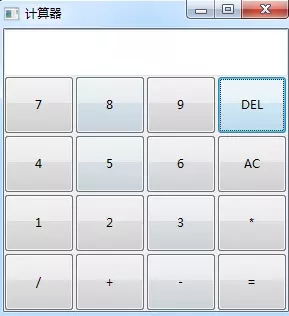
計算器效果圖
首先搭建計算器的面板:
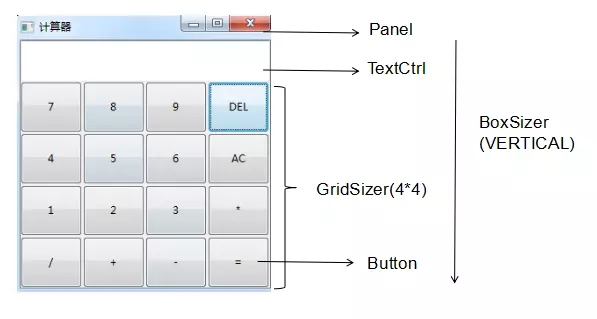
計算器面板結構
建造一個繼承于wx.Frame的frame,在init屬性函數中搭建面板
class CalcFrame(wx.Frame):#建造一個繼承于wx.Frame的frame def __init__(self,title): wx.Frame.__init__ (self,None,-1,title, pos=(100,300),size=(300,320)) panel=wx.Panel(self) boxsize=wx.BoxSizer(wx.VERTICAL) gridBox=wx.GridSizer(4,4,1,1) self.equation=""#記錄一個等式,把它print到TextCtrl中
建立計算機顯示屏TextCtrl
self.textprint=wx.TextCtrl(panel,-1,'',style=wx.TE_RIGHT|wx.TE_READONLY)#文本控制控件
self.bgFont=wx.Font(25,wx.SWISS,wx.NORMAL,wx.BOLD,face=u'Roboto')#設置字體樣式
self.textprint.SetFont(self.bgFont)#使用SetFont將設置的字體樣式運用在textprint中
self.textprint.SetForegroundColour('black')#設置前景色
self.textprint.SetBackgroundColour('white')#設置后景色按鈕
self.buttonData="7 8 9 DEL 4 5 6 AC 1 2 3 * / + - =".split() #產生buttonIterm的label #將label分配到按鈕上去 buttonLength=len(self.buttonData) for i in range(buttonLength): labels="%s" %self.buttonData[i] buttonIterm = wx.Button(panel,i,labels) self.createHandler(buttonIterm,labels) gridBox.Add(buttonIterm,0,flag=wx.EXPAND)
將textprint與buttonIterm放入boxsize中,再將將boxsize放入panel里
boxsize.Add(self.textprint,1,flag=wx.EXPAND)#在boxsize中加上文本控制控件,比例為1 boxsize.Add(gridBox,5,flag=wx.EXPAND) panel.SetSizerAndFit(boxsize)#將boxsize放入panel里
創建不同按鈕觸發的不同函數
def createHandler(self,button,labels): #self.Bind(wx.EVT_BUTTON, self.OnButton1, self.Button1) #這里self是一個Frame(wxPython中的窗體這樣的東西),而Button1是放在這個Frame下面的一個Button,self.OnButton1就是事件處理函數。而wxPython定死了事件處理函數的形式: items="DEL AC =" if labels not in items: self.Bind(wx.EVT_BUTTON,self.OnAppend,button) elif labels=='DEL': self.Bind(wx.EVT_BUTTON,self.OnDel,button) elif labels=='AC': self.Bind(wx.EVT_BUTTON,self.OnAc,button) elif labels=='=': self.Bind(wx.EVT_BUTTON,self.OnEqual,button)
不同函數的具體執行過程
def OnAppend(self,event): eventbutton = event.GetEventObject() label = eventbutton.GetLabel() self.equation += label self.textprint.SetValue(self.equation) def OnDel(self,event): self.equation=self.equation[:-1] self.textprint.SetValue(self.equation) def OnAc(self,event): self.textprint.Clear() self.equation="" def OnEqual(self,event): string=self.equation try: taget=eval(string)#執行這段代碼得到的結果 self.equation=str(taget) self.textprint.SetValue(self.equation) except SyntaxError:#彈出消息對話框 dlg=wx.MessageDialog(self,u'輸入格式錯誤',wx.Ok|wx.ICON_INFORMATION) dlg.ShowModal() dlg.Destory()
APP類
class App(wx.App): def OnInit(self): self.frame =CalcFrame(u'計算器') self.frame.Center() self.frame.Show() return True
測試代碼:
if __name__=="__main__": app=App() app.MainLoop()
完整示例代碼如下:
# -*- coding:utf-8 -*-
'''
Created on 2018年8月25日
@author: Administrator
'''
import wx
class CalcFrame(wx.Frame):#建造一個繼承于wx.Frame的frame
def __init__(self,title):
wx.Frame.__init__ (self,None,-1,title,
pos=(100,300),size=(300,320))
panel=wx.Panel(self)
boxsize=wx.BoxSizer(wx.VERTICAL)
gridBox=wx.GridSizer(4,4,1,1)
self.equation=""#記錄一個等式,把它print到TextCtrl中
self.textprint=wx.TextCtrl(panel,-1,'',style=wx.TE_RIGHT|wx.TE_READONLY)#文本控制控件
self.bgFont=wx.Font(25,wx.SWISS,wx.NORMAL,wx.BOLD,face=u'Roboto')#設置字體樣式
self.textprint.SetFont(self.bgFont)#使用SetFont將設置的字體樣式運用在textprint中
self.textprint.SetForegroundColour('black')#設置前景色
self.textprint.SetBackgroundColour('white')#設置后景色
self.buttonData="7 8 9 DEL 4 5 6 AC 1 2 3 * / + - =".split()
#產生buttonIterm的label
#將label分配到按鈕上去
buttonLength=len(self.buttonData)
for i in range(buttonLength):
labels="%s" %self.buttonData[i]
buttonIterm = wx.Button(panel,i,labels)
self.createHandler(buttonIterm,labels)
gridBox.Add(buttonIterm,0,flag=wx.EXPAND)
boxsize.Add(self.textprint,1,flag=wx.EXPAND)#在boxsize中加上文本控制控件,比例為1
boxsize.Add(gridBox,5,flag=wx.EXPAND)
panel.SetSizerAndFit(boxsize)#將boxsize放入panel里
def createHandler(self,button,labels):
#self.Bind(wx.EVT_BUTTON, self.OnButton1, self.Button1)
#這里self是一個Frame(wxPython中的窗體這樣的東西),而Button1是放在這個Frame下面的一個Button,self.OnButton1就是事件處理函數。而wxPython定死了事件處理函數的形式:
items="DEL AC ="
if labels not in items:
self.Bind(wx.EVT_BUTTON,self.OnAppend,button)
elif labels=='DEL':
self.Bind(wx.EVT_BUTTON,self.OnDel,button)
elif labels=='AC':
self.Bind(wx.EVT_BUTTON,self.OnAc,button)
elif labels=='=':
self.Bind(wx.EVT_BUTTON,self.OnEqual,button)
def OnAppend(self,event):
eventbutton = event.GetEventObject()
label = eventbutton.GetLabel()
self.equation += label
self.textprint.SetValue(self.equation)
def OnDel(self,event):
self.equation=self.equation[:-1]
self.textprint.SetValue(self.equation)
def OnAc(self,event):
self.textprint.Clear()
self.equation=""
def OnEqual(self,event):
string=self.equation
try:
taget=eval(string)#執行這段代碼得到的結果
self.equation=str(taget)
self.textprint.SetValue(self.equation)
except SyntaxError:#彈出消息對話框
dlg=wx.MessageDialog(self,u'輸入格式錯誤',wx.Ok|wx.ICON_INFORMATION)
dlg.ShowModal()
dlg.Destory()
class App(wx.App):
def OnInit(self):
self.frame =CalcFrame(u'計算器')
self.frame.Center()
self.frame.Show()
return True
if __name__=="__main__":
app=App()
app.MainLoop()關于“怎么使用Python實現簡單計算器功能”這篇文章就分享到這里了,希望以上內容可以對大家有一定的幫助,使各位可以學到更多知識,如果覺得文章不錯,請把它分享出去讓更多的人看到。
免責聲明:本站發布的內容(圖片、視頻和文字)以原創、轉載和分享為主,文章觀點不代表本網站立場,如果涉及侵權請聯系站長郵箱:is@yisu.com進行舉報,并提供相關證據,一經查實,將立刻刪除涉嫌侵權內容。